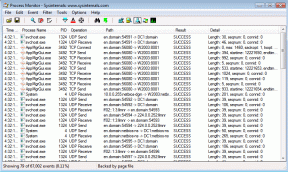Kā noņemt koplietotu disku no Google diska? – TechCult
Miscellanea / / July 03, 2023
Google disks ir mākoņkrātuves, failu sinhronizācijas un mitināšanas pakalpojums, kas ļauj lietotājiem koplietot failus un mapes. Pēc failu kopīgošanas un eksportēšanas, iespējams, jums vairs nebūs nepieciešams koplietotais disks. Tomēr, ja neesat pārliecināts, kā izdzēst kopīgo disku no Google diska, šis ir ideāls ceļvedis jums. Šajā rokasgrāmatā mēs paskaidrosim, kā noņemt failus no koplietotā diska, neizdzēšot pašu disku.
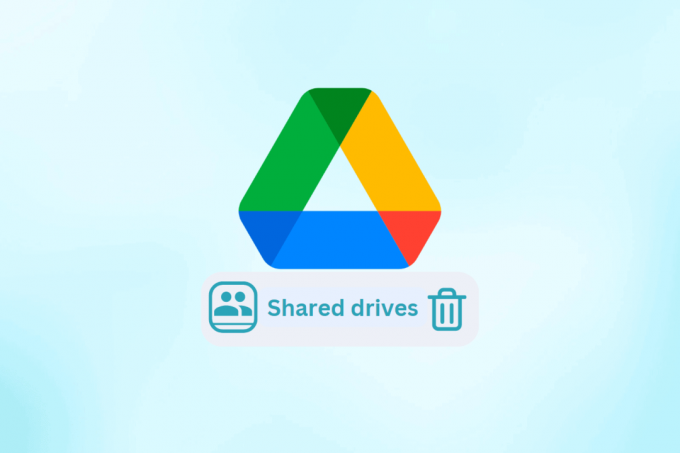
Satura rādītājs
Kā noņemt koplietotu disku no Google diska?
Kopīgie diski palīdz jums sadarboties ar komandām un ērti koplietot datus. Izmantojot Google Workspace, varat koplietot vairākus diskus ar savu komandu, lai panāktu lielāku produktivitāti. Tomēr, kad jums vairs nav nepieciešami dati, varat viegli noņemt šos diskus no sava Google diska. Noskaidrosim, kā to izdarīt.
Ātrā atbilde
Lai noņemtu kopīgo disku, veiciet tālāk norādītās darbības.
1. Atvērt Google disks un dodieties uz Kopīgais disks.
2. Ar peles labo pogu noklikšķiniet uz diska un atlasiet DZĒST KOPĪGOTĀ DISKU.
Vai es varu izdzēst koplietotu disku pakalpojumā Google disks?
Jā, varat izdzēst koplietoto disku tikai tad, ja jums ir nepieciešamās atļaujas, kas nozīmē, ka jums ir administratora tiesības vai esat kopīgā diska īpašnieks.
Kāpēc nevarat izdzēst kopīgo disku?
Ja mēģināt dzēst kopīgo disku, bet nevarat to izdarīt, tam var būt vairāki iespējamie iemesli.
- Nav administratīvo tiesību: lai dzēstu kopīgo disku, jums ir jābūt kopīgā diska īpašniekam vai jums ir jābūt piešķirtām administratīvām tiesībām.
- Sasniegts krātuves limits: ja koplietotais disks ir sasniedzis savu krātuves ierobežojumu, var rasties grūtības, mēģinot to dzēst. Pirms koplietotā diska dzēšanas pārliecinieties, vai jums ir pietiekami daudz brīvas vietas.
Lasi arī: Kā augšupielādēt attēlus Google diskā
Kā noņemt koplietotu disku no Google diska?
Google disks parasti tiek izmantots kā sadarbības darbvieta dažādiem mērķiem, piemēram, projektu vadība. Tomēr var pienākt brīdis, kad projekts vairs nav aktīvs. Ja šādā situācijā vēlaties noņemt kopīgo disku, veiciet tālāk norādītās darbības.
Piezīme: ir svarīgi ievērot piesardzību, jo kopīgais disks tiks neatgriezeniski izdzēsts gan jums, gan citiem lietotājiem, ar kuriem tas tika koplietots. Pirms turpināt, ieteicams izveidot datu dublējumu.
1. Atvērt Google disks izmantojot savu Google Workspace konts.
2. Klikšķiniet uz Kopīgie diski no cilnēm kreisajā pusē.
3. Ar peles labo pogu noklikšķiniet koplietotajā diskā, kuru vēlaties dzēst, un pēc tam noklikšķiniet uz DZĒST KOPĪGOTĀ DISKU.

4. Klikšķiniet uz DZĒST KOPĪGOTĀ DISKU uznirstošajā logā.
Lasi arī: Kā atgūt izdzēstu Google dokumentu no Google diska
Kā noņemt piekļuvi koplietotai mapei no Google diska
Ja koplietojat mapi ar kolēģiem vai draugiem, jebkurā laikā varat noņemt piekļuvi mapei. Lai to izdarītu, veiciet tālāk norādītās darbības.
1. Atvērt Google disks izmantojot savu Google Workspace konts.
2. Klikšķiniet uz Kopīgie diski no cilnēm kreisajā pusē.
3. Ar peles labo pogu noklikšķiniet koplietotajā diskā, kuru vēlaties dzēst, un pēc tam noklikšķiniet uz Pārvaldīt dalībniekus.

4. Atlasiet jebkuru dalībnieku un mainiet viņa piekļuves atļauju uz “pārvaldnieks”, vienlaikus samazinot savu piekļuves atļauju.
5. Tagad Ar peles labo pogu noklikšķiniet koplietotajā diskā, kuru vēlaties dzēst, un pēc tam noklikšķiniet uz DZĒST KOPĪGOTĀ DISKU.
6. Klikšķiniet uz DZĒST KOPĪGOTĀ DISKU uznirstošajā logā.
Lasi arī: Kā nosūtīt Google diska saiti vietnē WhatsApp
Mēs ceram, ka šī rokasgrāmata palīdzēja jums saprast kā noņemt un izdzēst koplietotu disku no Google diska. Lūdzu, turpiniet izpētīt mūsu vietni, lai iegūtu noderīgākus rīkus un ceļvežus. Jūtieties brīvi atstāt komentārus vai jautājumus tālāk norādītajā vietā.

Alekss Kreigs
Aleksu vada aizraušanās ar tehnoloģijām un spēļu saturu. Neatkarīgi no tā, vai tas ir, spēlējot jaunākās videospēles, sekojot līdzi jaunākajām tehnoloģiju ziņām vai iesaistoties ar citiem līdzīgi domājošiem cilvēkiem tiešsaistē Aleksa mīlestība pret tehnoloģijām un spēlēm ir redzama visā, ko viņš dara.
Aleksu vada aizraušanās ar tehnoloģijām un spēļu saturu. Neatkarīgi no tā, vai tas ir, spēlējot jaunākās videospēles, sekojot līdzi jaunākajām tehnoloģiju ziņām vai iesaistoties ar citiem līdzīgi domājošiem cilvēkiem tiešsaistē Aleksa mīlestība pret tehnoloģijām un spēlēm ir redzama visā, ko viņš dara.